Jei gyvenate didesniame bute ar nuosavame name, greičiausiai pastebėjote, kad WiFi internetas viename buto gale veikia greitai, o kitame veikia kur kas lėčiau.
Taip yra, nes WiFi ryšiui sklisti trukdo storos pastatų sienos (ypač mūrinės, su metalinėmis sijomis viduje), bei įvairūs elektros įrenginiai.
Jei WiFi internetui naudojate seną WiFi skirstytuvą su viena antena, WiFi greičio problemą turėtų padėti išspręsti modernesnis ir galingesnis WiFi skirstytuvas su 3 ar daugiau antenų. Bet jei patalpos didelės, ar namo sienos labai storos, greičiausiai vien pakeisti WiFi skirstytuvo neužteks. Tam yra kitas įrenginys – WiFi ryšio stiprintuvas (WiFi extender).
Kaip veikia WiFi stiprintuvas
WiFi stiprintuvas veikia labai paprastai, bet efektyviai. Įsivaizduokite, kad esate dideliame name, kurio viename gale yra WiFi skirstytuvas, o jūsų kompiuteris – priešingame namo gale.
Norint sustiprinti WiFi signalą, kad jis būtų pakankamai greitas tolimiausiame namo kampe, namo viduryje (maždaug per vidurį tarp maršrutizatoriaus ir kompiuterio) į rozetę įjungiate nedidelį įrenginį – WiFi stiprintuvą.
Jis prisijungia prie namų WiFi skirstytuvo ten, kur dar yra kokybiškas WiFi signalas, ir jį pastiprina taip, kad WiFi signalas būtų stiprus likusioje namo dalyje.
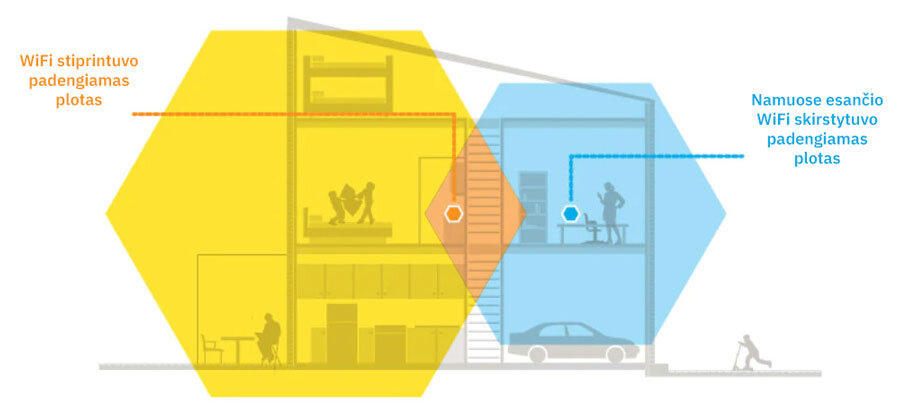
Tokiu būdu galite turėti greitą belaidį internetą visame name.
Jei pastiprinti interneto ryšį namuose reikia ne nuolat, tokį įrenginį galima įjungti tik tada, kada reikia. Jei norite, galite jį pernešti į kitą vietą, ir kaskart padengti stipresniu ryšiu tik tą plotą, kurio tuo metu reikia. Jeigu patalpa didelė, galima vienu metu naudoti ir kelis tokius įrenginius, išdėstytus skirtingose vietose.
Dar vienas privalumas – neretai belaidžio ryšio stiprintuvai turi ir laidinio interneto (Ethernet) jungtį. Ja galite prie WiFi prijungti kompiuterį, kuris turi tik Ethernet jungtį, bet neturi WiFi.
Kokį WiFi stiprintuvą pasirinkti
Wifi stiprintuvų būna pigių ir paprastų, bet būna ir galingesnių, brangesnių, su keliomis antenomis, padengiančių didesnį plotą. Šiame straipsnyje aprašiau kaip naudoti vieną pigiausių, mažiausių, ir paprasčiausių naudoti modelių – gamintojo TP Link modelį TL-WA850RE.

Toks belaidžio ryšio stiprintuvas kainuoja apie 20 eurų, ir jis yra vienas populiariausių WiFi stiprintuvų Lietuvoje. Šios serijos TP Link WiFi stiprintuvai gaminami jau ne vienerius metus su nedideliais pakeitimais, taigi jei įsigysite šio gamintojo kitą modelį, jo naudojimo paruošimas ir veikimo principas bus labai panašus.
Kaip belaidžio WiFi ryšio pastiprintoją paruošti naudojimui
Prieš pirmą kartą naudojant belaidžio ryšio prailgintoją jį reikia „pririšti” prie jūsų šiuo metu naudojamo interneto.
Įjunkite interneto ryšio stiprintuvą į rozetę, ir palaukite apie 2 minutes, kol įrenginys pasiruoš darbui.
Tuomet kompiuteryje (arba išmaniajame telefone) pasitikrinkite prie kokių WiFi belaidžio ryšio tinklų galite šiuo metu prisijungti. Belaidžius tinklus Windows kompiuteryje galite rasti ekrano kairėje pusėje, šalia laikrodžio.
Vienas iš matomų tinklų turėtų būti pavadintas TP-Link Extender – tai yra interneto ryšio pastiprinimo įrenginys. Paspauskite jį, kad prie jo prisijungumėte.
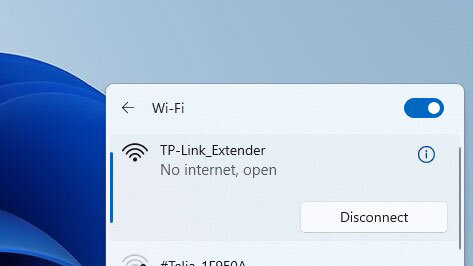
Pirmą kartą prie jo prisijungus bus prašoma sugalvoti ir įvesti įrenginio slaptažodį. Šis slaptažodis bus naudojamas ne prisijungimui prie interneto, bet prisijungimui prie interneto sustiprinimo įrenginio nustatymų, jei tai prireiktų padaryti kitą kartą. Du kartus įvedus slaptažodį spauskite Log In.

Įvedus slaptažodį matysite visus šiuo metu pasiekiamus WiFi belaidžius tinklus. Pasirinkite iš sąrašo jūsų WiFi tinklą, kurio stiprumą norėsite padidinti.

Atsidariusiame lange įveskite jūsų naudojamo WiFi tinklo slaptažodį, ir spauskite Next.

Sekančiame lange patikrinkite, ar viską įvedėte teisingai. Jei norite pataisyti, spauskite Back mygtuką. Jei viskas tvarkoje, ir norite tęsti, spauskite Confirm.

Toliau matomame lange galite pakeisti WiFi interneto prailgintojo pavadinimą, kad jį lengviau rastumėte tarp visų pasiekiamų WiFi tinklų. Kaip matote pavyzdyje, aš prailgintoją pavadinau #ManoInternetas. Įvedus pavadinimą spauskite Next.

Dabar matysite instrukciją kaip veikia belaidžio interneto sustiprinimo įrenginys (apie tai jau rašiau straipsnio pradžioje). Spauskite Done.
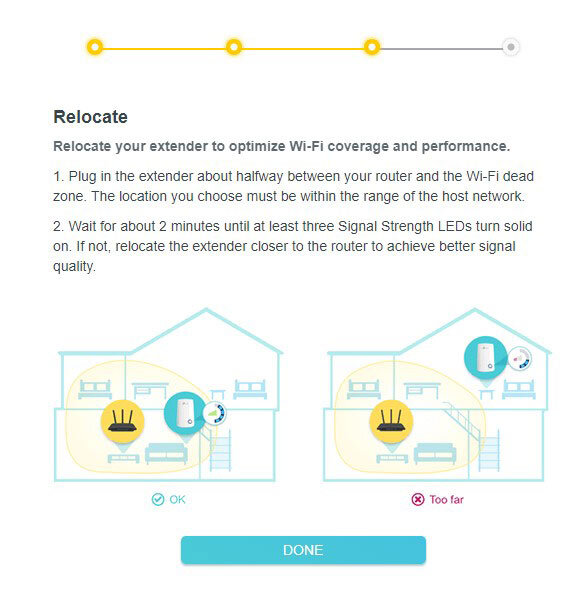
Paskutiniame lange spauskite Finish, ir galite pradėti naudotis belaidžio ryšio prailgintoju.
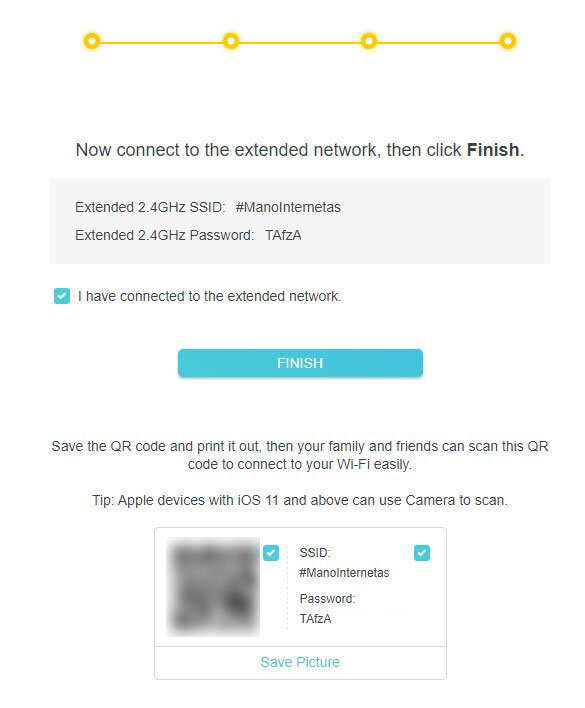
Kaip naudotis WiFi interneto ryšio prailgintoju
Jei vieną kartą jau sureguliavote WiFi ryšio prailgintoją, tuomet jį galite bet kada įjungti, išjungti, ar perjungti į kitą rozetę – įrenginys prisimins anksčiau nustatytus WiFi skirstytuvus ir slaptažodžius.
Prie interneto prailgintojo galite prisijungti taip pat, kaip ir prie bet kurio kito WiFi įrenginio. Tereikia pasiekiamų WiFi tinklų sąraše pasirinkti interneto prailgintoją, ir įvesti tą patį WiFi slaptažodį, kurį naudojate prisijungti prie namuose esančio WiFi skirstytuvo.

Namuose esant reikalui galima naudoti ir kelis tokius įrenginius. Vaikštant po namus su kompiuteriu ar išmaniuoju telefonu jūsų įrenginys turėtų automatiškai persijungti prie to WiFi įrenginio, kuris konkrečioje vietoje turi stipresnį ryšį.
Visgi gali būti ir taip, kad jei vieno įrenginio signalas silpnas, bet dar pakankamas naudojimui, jūsų įrenginys į stipresnį ryšį nepersijungs. Tuomet WiFi tinklų lange reikėtų į norimą WiFi skirstytuvą ar stiprintuvą persijungti patiems.














Parašykite komentarą